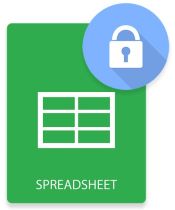
MS Excel 提供了一種快速簡便的方法來以行和列的形式存儲小型和大型數據。此外,它還允許您執行各種其他操作,例如數據格式化、計算、數據分析、圖形和圖表等。由於數據值得保護,MS Excel 允許您使用密碼保護 Excel 文件。在本文中,您將學習如何在 Python 中使用密碼保護 Excel 文件。此外,我們將演示如何在 Python 中動態保護特定的 Excel 工作表和取消保護 Excel 文件。
- 保護 Excel 文件的 Python 庫 - 免費下載
- 在 Python 中保護 Excel 文件的簡單步驟
- 在 Python 中保護 Excel 文件
- 在 Python 中取消保護 Excel 文件
- 在 Python 中保護工作表
- 在 Python 中取消保護工作表
- 獲得免費許可證
保護 Excel 文件的 Python 庫 - 免費下載
Aspose.Cells for Python 是一個功能強大且功能豐富的庫,旨在從 Python 應用程序中創建、編輯和轉換 Excel 文件。我們將使用此庫來保護和取消保護 Excel 工作簿或工作表。您可以 下載 它的包或使用以下命令從 PyPI 安裝它。
pip install aspose-cells
在 Python 中保護 Excel 文件的簡單步驟
首先,讓我們看一下Aspose.Cells for Python 提供的保護Excel 文件的保護類型。
- ALL - 用戶不能修改任何東西
- 內容 - 用戶無法輸入數據
- OBJECTS - 用戶不能修改繪圖對象
- 場景 - 用戶無法修改已保存的場景
- 結構 - 用戶不能修改保存的結構
- WINDOWS - 用戶不能修改保存的窗口
- 無 - 無保護
您可以將上述任何保護類型應用於 Excel 文件。以下是使用 Aspose.Cells for Python 保護 Excel 文件的簡單步驟。
- 從所需的磁盤位置加載 Excel 文件。
- 對文件應用所需的保護並設置密碼。
- 保存受保護的文件。
用 Python 密碼保護 Excel 文件
現在,讓我們看看如何使用 Python 代碼對 Excel 文件進行密碼保護。以下是執行此操作的步驟。
- 使用 Workbook 類加載 Excel 文件。
- 使用 Workbook.protect(ProtectionType, password) 方法用密碼保護 Excel 文件。
- 使用 Workbook.save(fileName) 方法保存受保護的文件。
以下代碼示例展示瞭如何使用 Python 密碼保護 Excel 文件。
import jpype
import asposecells
jpype.startJVM()
from asposecells.api import Workbook, ProtectionType
# 加載 Excel 文件
workbook = Workbook("workbook.xlsx")
# 使用所需的保護類型保護工作簿
workbook.protect(ProtectionType.STRUCTURE, "password")
# 保存受保護的 Excel 文件
workbook.save("protected-excel-file.xlsx")
在 Python 中取消保護 Excel 文件
您還可以非常輕鬆地取消保護受保護的 Excel 文件。只需加載 Excel 文件,使用密碼取消保護,然後將更新的文件保存到所需位置。
以下是在 Python 中取消保護受密碼保護的 Excel 文件的步驟。
- 使用 Workbook 類加載 Excel 文件。
- 使用 Workbook.unprotect(password) 方法取消對 Excel 文件的保護。
- 使用 Workbook.save(fileName) 方法保存未受保護的 Excel 文件。
以下代碼示例顯示瞭如何在 Python 中取消對 Excel 文件的保護。
import jpype
import asposecells
jpype.startJVM()
from asposecells.api import Workbook
# 加載受保護的 Excel 文件
workbook = Workbook("workbook.xlsx")
# 使用密碼取消保護工作簿
workbook.unprotect("password")
# 保存未受保護的 Excel 文件
workbook.save("unprotected-excel-file.xlsx")
Python:對 Excel 工作表應用密碼保護
您還可以在工作表級別對 Excel 文件應用保護。以下是在 Python 中使用密碼保護特定 Excel 工作表的步驟。
- 使用 Workbook 類加載 Excel 文件。
- 使用 Workbook.getWorksheets().get(index) 方法獲取對像中所需工作表的引用。
- 使用 Worksheet.protect(ProtectionType) 方法應用所需的保護類型。
- 使用 Worksheet.getProtection().setPassword(password) 方法設置密碼。
- 使用 Workbook.save(fileName) 方法保存 Excel 文件。
以下代碼示例顯示瞭如何在 Python 中保護 Excel 工作表。
import jpype
import asposecells
jpype.startJVM()
from asposecells.api import Workbook, ProtectionType
# 加載 Excel 文件
workbook = Workbook("workbook.xlsx")
# 獲取所需工作表的參考
sheet = workbook.getWorksheets().get(0)
# 保護工作表的內容
sheet.protect(ProtectionType.CONTENTS)
# 使用密碼保護工作表
sheet.getProtection().setPassword('password')
# 保存更新的 Excel 文件
workbook.save("protected-excel-file.xlsx")
在 Python 中取消保護 Excel 工作表
您可以用非常相似的方式取消保護受保護的 Excel 工作表。唯一的區別是,您將使用 Worksheet.unprotect(password) 方法。
以下代碼示例顯示如何在 Python 中取消對 Excel 工作表的保護。
# 加載 Excel 文件
workbook = Workbook("workbook.xlsx")
# 獲取所需工作表的參考
sheet = workbook.getWorksheets().get(0)
# 取消保護工作表的內容
sheet.unprotect("password")
# 保存更新的 Excel 文件
workbook.save("unprotected-excel-file.xlsx")
用於密碼保護 Excel 文件的 Python 庫 - 獲取免費許可證
您可以獲得免費的臨時許可證,以便在沒有評估限制的情況下使用 Aspose.Cells for Python。
結論
在本文中,您了解瞭如何使用 Python 對 Excel 文件進行密碼保護和取消保護。此外,您還了解瞭如何保護和取消保護 Excel 文件中的特定工作表。您還可以使用 文檔 探索有關 Python Excel 自動化 API 的更多信息。如果您有任何疑問,請通過我們的 論壇 聯繫我們。